Мануал по работе с Linken Sphere. Часть 3
Привет. Сегодня выйдет последняя часть мануала по работе с Linken Sphere. В этой части мы поговорим о конфигах и других настройках программы. Но если вы не видели первую и вторую часть, то сначала посмотрите их, а потом возвращайтесь к просмотру этой 3 части мануала.
Конфиги:

Вы можете добавить свои конфиги, также вы можете воспользоваться встроенными конфигурациями реальных устройств, что позволит вам в несколько кликов установить слепок реального устройства. В браузер встроено порядка 60000 реальных конфигураций. А если вы купили лицензию сроком более 6 месяцев, то у вас есть доступ к приватному конфигшопу. Мы рекомендуем брать конфиги с конфигшопа, с приватными конфигами результаты будут лучше. Сейчас разберем как купить конфиги и воспользоваться ими. Для начала вам нужно пополнить баланс, о том как пополнить баланс мы говорили в первой части мануала. Если деньги для покупки конфигов на балансе есть, то запускаем программу Linken Sphere. Открываем сессию и заходим с Linken Sphere в личный кабинет в раздел «Конфигшоп», выбираем конфиги и нажимаем купить. Купленные конфиги находятся в разделе «Мои конфиги», для отправки в браузер нажмите на «самолетик», вы будете видеть процесс отправки, если вы сделали все правильно, то вы сможете найти отправленные конфиги в виде сессий в Menu -> Session manager.
Общие настройки:
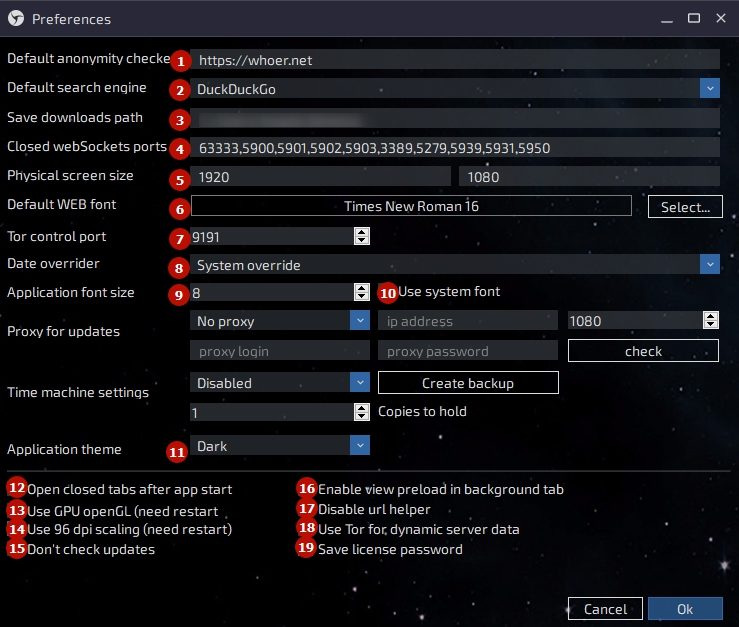
Эти базовые настройки, могут быть полезны вам при работе с Linken Sphere, для того чтобы открыть их, зайдите в меню сверху справа и выберите «Preferenсes» или же нажмите «Ctrl+Shift+P».
- Установка чекера анонимности по умолчанию. Переход на данную страницу происходит после успешного создания вкладки. Вы также можете указать в данном поле значение «about:blank». В таком случае, после создания вкладки будет открыта пустая страница.
- Установка поисковой системы по умолчанию. В зависимости от Ваших предпочтений Вы можете задать поисковую систему по умолчанию из предложенных вариантов.
- Установка директории для загрузки. Вы можете выбрать директорию, в которую следует сохранять скачанные файлы.
- Установка перечня портов, закрытых от сканирования сайтами через WebSocket.
- CSS-разрешение (результат можно проверить на значениях device-width/device-height).
- Установка шрифта по умолчанию. Вы можете выбрать шрифт, используемый в браузере по умолчанию.
- Установка порта для авторизации. Данная функция предназначена для одновременной работы на сервере или многопользовательской системе. На каждом пользователе необходимо установить уникальный порт — на первом можно оставить 9191, на втором поставить 9192, на третьем — 9193 и т.д.
- Установка типа подмены системного времени: — Нативная подмена в системе — Подмена при помощи JavaScript. Ранее системная подмена изменяла время прямо в системе и JavaScript подмена требовалась при командной работе на сервере или многопользовательской системе. На данный момент, JavaScript-подмена устарела из-за полноценной нативной подмены, но все же осталась как опциональный вариант.
- Установка размера шрифта, используемого в интерфейсе программы.
- Использовать системный шрифт, используемый в интерфейсе программы.
- Возможность выбора темы оформления программы.
- Восстановление активных вкладок после перезапуска браузера. Вкладки с соответствующими сессиями и сайтами будут открыты поочередно.
- Возможность запуска браузера с GPU-акселерацией. Данная функция позволит быстрее производить прорисовку окон и элементов с использованием видеокарты. Обратите внимание, что требуются совместимые драйвера на видеокарту. При возникновении крашей Вы можете деактивировать эту опцию
- Сохранение DPI при увеличении масштаба системы для Windows.
- Возможность отключения уведомлений о доступных обновлениях.
- Опция позволяет предварительно загрузить WebView в фоновой вкладке (для успешной работы опции требуются некоторые графические ресурсы. Если у Вас возникаю проблемы или краши после ее активации, то Вы можете отключить эту опцию).
- Позволяет отключить сохранение посещенных ранее страниц в поисковой строке.
- Активация или деактивация использования сети TOR для доступа к облачному хранилищу данных. Выключено по умолчанию.
- Включение или выключение опции сохранения пароля с автоматическим входом.
Меню:

Это меню вы будете использовать на протяжении всех этапов работы, мы расскажем о всех функциях которые есть в меню. Как открыть меню мы уже говорили, нужно нажать на значок меню в правом верхнем углу браузера.
- Создание новой вкладки для дальнейшего создания сессии или использования функции быстрого запуска сессий.
- Создание быстрой сессии с имитацией режима «инкогнито». В данном режиме отключены cookies и локальные хранилища [localStorage] и [indexedDB].
- Позволяет восстановить одну из последних закрытых вкладок, которая откроется в виде новой c той же сессией и URL.
- Открытие общего менеджера сессий. Менеджер сессий позволяет вам получить быстрый доступ к поиску, редактированию и удалению сессий. Для того, чтобы открыть сессию без внесения изменений необходимо сделать двойной клик по ее названию. Нажатием правой кнопки по названию сессии вы можете вызвать контекстное меню, позволяющее вам открыть сессию без редактирования, с предварительным редактированием, или удалить ее. Вы также можете воспользоваться чекбоксами для операций над множеством сессий — отправки в автоматор, удаления, экспорта и отправки в архив.
- Time machine — удобный инструмент, предназначенный для создания бэкапов Ваших данных с возможностью их дальнейшего восстановления. Это позволяет полностью обезопасить всю необходимую информацию от случайного удаления или повреждения при помощи создания ручного или автоматического бекапа. Вы можете активировать Time machine в настройках браузера. При этом, Вам доступно как ручное создание мгновенного бекапа, так и настройка параметров автоматического сохранения с определенным интервалом и количеством копий для хранения. Вы можете восстановить сохраненный бекап используя выбрав необходимую позицию восстановления и нажав «Restore».
- Список сессий переданных от другого пользователя. Здесь вы можете посмотреть сессии переданные от других пользователей. Чтобы поделиться сессией с партнером, необходимо открыть «Session manager», после чего выбрать необходимые для экспорта сессии, и нажать «Export selected items».
- Список отложенных в архив сессий. Функция архива сессий предназначена для временного удаления неиспользуемых сессий с возможностью их дальнейшего восстановления. Для того, чтобы отправить сессию в архив необходимо выбрать необходимые сессии при использовании Session manager и нажать кнопку «Archive selected», после чего выбранные сессии будут отправлены в архив. Чтобы восстановить ранее отправленные в архив сессии необходимо выбрать необходимые для восстановления сессии и нажать «Restore selected».
- Локальный импорт cookies. В браузере Linken Sphere есть возможность импортировать cookies, для того чтобы загрузить cookies выберите этот пункт и загрузите cookies в формате json или netscape.
- Локальный экспорт cookies.
- Доступ к текущим и прошлым загрузкам.
- Менеджер предустановленных настроек подключения текущей сессии. Представляет собой список сохраненных соединений.
Есть возможность как добавить соединение из сохраненных шаблонов, так и сохранить соединение в шаблонах из настроек сессии - Доступ к менеджеру юзерагентов.
- Автоматор. Представленное решение позволит вам автоматизировать сотни всевозможных рутинных задач — в частности, может быть использовано для автоматических регистраций, фарминга, кликинга, имитации. Механизм который обладает возможностью тонкой настройки — все имитируемые движения не используют стандартный интерфейс. Все события используют корневые контролы Chrome и помечаются как trusted — полностью, как с реального устройства. Набор простых команд позволяет вам прописать определенный порядок действий, включающих движения мыши, скролл, ожидание, переход по определенным ссылкам и многое другое. Инструкцию по работе с Автоматором вы можете посмотреть здесь: ls.tenebris.cc/doc/automator/manual_ru.pdf
- Базовые настройки программы. Мы говорили о них выше, чтобы открыть их воспользуйтесь этим меню.
- Быстрый доступ к документации. В Linken Sphere есть документация, там описано как работать с браузером и как все правильно настроить.
- Информации о программном обеспечении и текущей версии браузера.
- Проверка доступных обновлений. По умолчанию уже включена автоматическая проверка обновлений, отключить ее можно в общих настройках.
- Возможность провести повторный импорт локальных данных в облако после перезагрузки браузера.
- Перенос данных на обновленные сервера при переходе с версий 7.0-7.34.
На этом мы заканчиваем наш мануал, если у вас остались вопросы, то смотрите «Документацию». В Linken Sphere есть и много других настроек и функций, мы рассказали только о основных.




